La característica Restaurar Sistema de Windows permite a los usuarios volver a un estado anterior (punto de restauración) si uno fue creado de antemano.
Esto es muy útil porque los usuarios pueden revertir los cambios en el sistema que puede haber causado PC lentitud, errores, errores frecuentes, y otras fallas.
Sin embargo, varias de la comunidad de Microsoft los usuarios han informado de la recepción de la ‘Error 0x80070091 Windows 10 Restaurar Sistema’ mensaje cuando se intenta realizar una restauración del sistema.
Este mensaje de error suele aparecer como
«System Restore did not complete successfully. Your computer’s system files and settings were not changed» on the screen or “an unspecified error occurred during System Restore 0x80070091”.
Muchos usuarios que han intentado restaurar su PC a un punto de restauración anterior han informado de la notificación de error siguiente:
«System Restore failed while restoring the directory from the restore point.Source: AppxStaging
Destination: %ProgramFiles%\WindowsApps
An unspecified error occurred during System Restore. (0x80070091)«
Sin embargo, en este artículo, usted encontrará cinco soluciones probadas que te ayudarán a corregir cualquier error de código 0x80070091 problemas que pueda tener.
Cinco Soluciones para Corregir la Restauración de Windows de Error 0x80070091
Solución 1: cambiar el nombre de la WindowsApps Carpeta en Modo Seguro
Paso 1: Usar el Win + R de acceso directo para abrir el cuadro de diálogo Ejecutar.
Paso 2: Entrada msconfig en el cuadro Ejecutar y pulsa el Enter llave para abrir una ventana pop-up.
Paso 3: Vaya a Inicio panel, marca la casilla arranque a prueba de errores opción y haga clic en ACEPTAR.
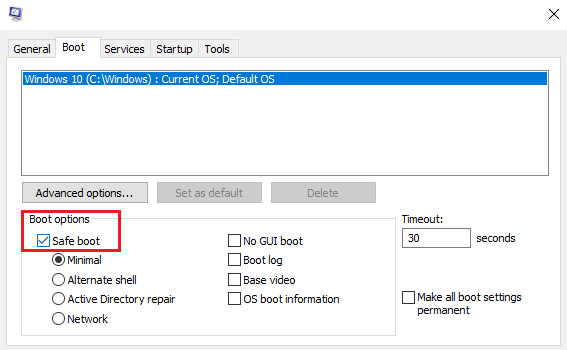
Paso 4: Ahora, reinicie su PC para entrar en el Modo Seguro.
Paso 5: Entrada de cmd en Windows, la barra de búsqueda, haga clic en la opción Símbolo del sistema y ejecutar como administrador.
Paso 6: En la ventana del Símbolo del sistema, ingrese los siguientes comandos; golpear al Enter la clave después de cada comando:
cd C:\Program Files
takeown /f WindowsApps /r /d Y
icacls WindowsApps /grant “%USERDOMAIN%\%USERNAME%”:(F) /t
attrib WindowsApps -h
rename WindowsApps WindowsApps.old
Paso 7: Encontrar su camino de regreso a (Paso: 3) anterior, pero esta vez, desactive el arranque Seguro de la opción para reiniciar el sistema.
Espere a que su PC completamente reiniciado, a continuación, intente realizar una Restauración del Sistema para confirmar si el código de error 0x80070091 problema ha sido resuelto.
Solución 2: cambiar el nombre de la WindowsApps Carpeta en el Entorno de Recuperación de Windows
Paso 1: Usar el Win + I acceso directo para iniciar la aplicación de Configuración.
Paso 2: En la ventana de Configuración, haga clic en el Update & Seguridad de la opción.
Paso 3: En el panel izquierdo, haga clic en la Recuperación de la opción.
Paso 4: En el panel derecho, busque la Avanzada de la sección de inicio, y haga clic en Reiniciar ahora.
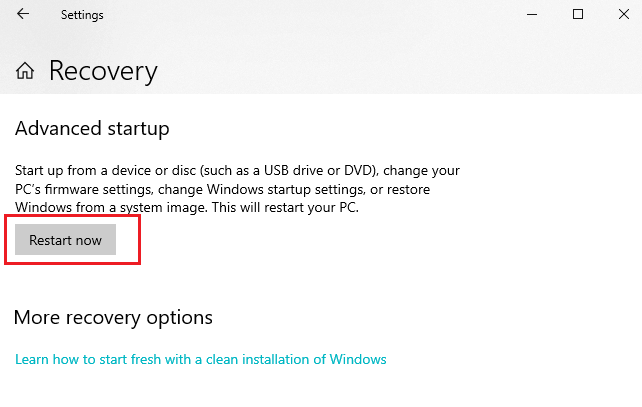
Paso 5: el PC se reiniciará y aparecerá un menú en una pantalla azul.
Paso 6: En el menú que aparece, haga clic en Solucionar problemas de opción.
Paso 7: En el menú de troubleshooting, haga clic en Avanzadas opciones.
Paso 8: a Continuación, haga clic en Símbolo del sistema en la ventana de opciones Avanzadas.
Paso 9: En la ventana del Símbolo del sistema, ingrese los siguientes comandos y pulse Enter tecla después de cada comando:
cd C:\Program Files
attrib WindowsApps -h
rename WindowsApps WindowsApps.old
Paso 10: Reinicie su PC. Después, intente volver a ejecutar Restaurar Sistema para comprobar si el error de Restaurar Sistema ha sido resuelto.
Solución 3: Compruebe Si Su Programa Antivirus
Aunque los programas antivirus ayuda a proteger su PC de malware y las amenazas a la seguridad, que a menudo interfieren con ciertos procesos del sistema y bloquear algunas aplicaciones de acceso a directorios necesarios.
Si las soluciones anteriores no han sido capaces de resolver el error 0x80070091 problemas, deshabilitar o quitar el software antivirus puede ser la solución que se requiere.
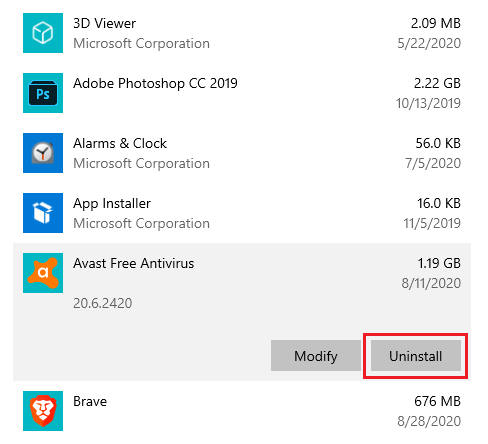
Si el error 0x80070091 se resuelve después de la eliminación de su software antivirus, puede que desee cambiar a un modo diferente y más eficiente programa antivirus.
Esta solución también puede ser de ayuda para resolver algunos errores de Windows update como 0x80070422 o 0x80070002.
Solución 4: Realizar un Chkdsk Scan
Paso 1: Entrada cmd en Windows, la barra de búsqueda, haga clic en la opción Símbolo del sistema y ejecutar como administrador.
Paso 2: En la ventana del Símbolo del sistema, introduzca el siguiente comando:chkdsk /f X:Nota: Reemplazar ‘X’ con la letra de unidad del sistema y pulsa el Enter clave.
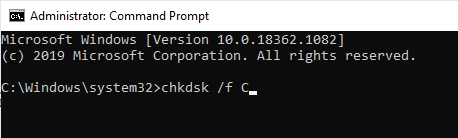
Paso 3: se Le pedirá para programar un escaneo del disco en el próximo reinicio. Simplemente la entrada Y y pulsa el Enter para confirmar.
Paso 4: Reinicie su PC.
El chkdsk análisis se va a tomar hasta 15 minutos o más, dependiendo del tamaño de su unidad. Después de la exploración es completa, compruebe si el código de error 0x80070091 problema sigue apareciendo.
Solución 5: Mantener Su Sistema al día
La Restauración de Windows de error 0x80070091 también puede aparecer si el sistema no está actualizado. Aunque Windows instala automáticamente las actualizaciones que faltan, es posible que usted puede haber perdido una actualización en un punto o en otro.
Sin embargo, usted puede seguir los pasos a continuación para comprobar manualmente las actualizaciones que faltan:
Paso 1: Usar el Win + I acceso directo para iniciar la aplicación de Configuración.
Paso 2: En la Configuración de la ventana, haga clic en la Actualización de & Seguridad de la opción.
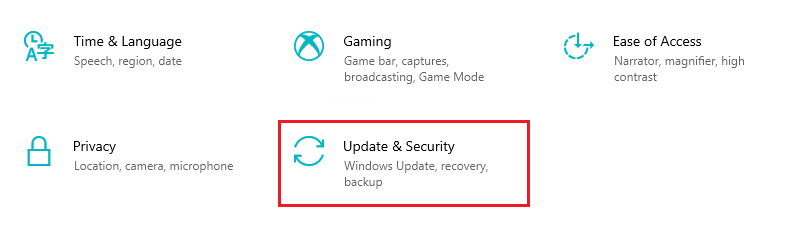
Paso 3: En el panel derecho, haga clic en la opción buscar actualizaciones.
Por último, windows comprobará si hay actualizaciones disponibles y descargarlas en el fondo. Reinicie el PC después de la actualización y comprobar si la Restauración de Windows de error 0x80070091 ha sido resuelto.





